向幻灯片添加切换效果
- 在缩略图窗格中,单击要对其应用切换效果的幻灯片。 切换效果设置确定幻灯片如何进入以及上一张幻灯片如何退出。 在下面的示例中,对幻灯片 3 应用“淡出”切换效果意味着幻灯片 2 淡出而幻灯片 3 淡入。
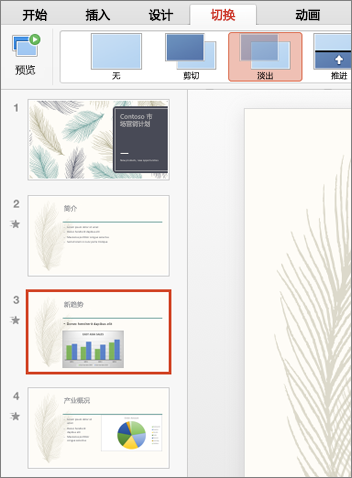
- 在切换选项卡上,找到切换库中的所需的效果。单击向下箭头以查看整个库。单击所需的幻灯片,并以查看预览效果。
- 单击“切换”>“效果选项”更改切换效果出现的方式 – 例如,幻灯片从哪个方向进入。
- 在“持续时间”中输入时间,以设置切换速度。 将此数值设定的越高,切换越慢。

- 单击“预览”查看带有所有设置的切换效果的外观。
提示: 如果希望该演示文稿中的所有幻灯片以相同的方式切换效果,请单击工作区中的“应用于所有幻灯片”。

删除切换效果
- 单击要删除其切换效果的幻灯片。然后在“切换”选项卡上的切换效果库中,单击“无”。
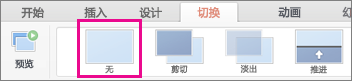
请记住,切换效果确定幻灯片如何进入以及上一张幻灯片如何退出。 因此,如果不希望幻灯片 2 具有退出效果,则必须删除幻灯片 3 的切换效果。
提示: 您可以指定哪些幻灯片切换效果应用通过查找缩略图窗格中的切换图标。
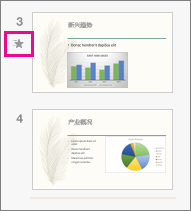
未经允许不得转载:Mac大学 » PowerPoint 入门图文教程系列 – 在幻灯片之间添加切换效果
 Mac大学
Mac大学

评论前必须登录!